¿Netflix debería impedir que las personas compartan sus contraseñas?

Muchas personas comparten sus cuentas de Netflix con amigos y familiares. Debatimos si Netflix debería tomar medidas enérgicas.
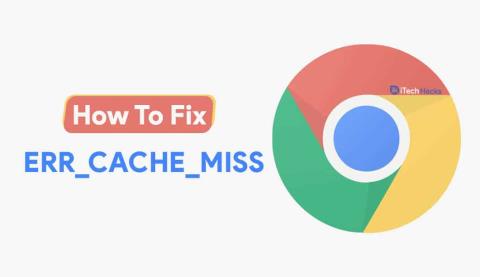
¡Google Chrome es uno de los navegadores web más utilizados en el mundo! Se debe a sus características incomparables y una excelente experiencia de usuario. Los desarrolladores de Google Chrome trabajan las 24 horas para agregar nuevas funciones y resolver cualquier error que encuentren sus usuarios.
Al intentar acceder a un sitio web, aparece un mensaje ' Confirmar reenvío de formulario ' en la pantalla y ' ERR_CACHE_MISS ' este código de error. 'ERR_CACHE_MISS' es uno de esos errores que han informado varios usuarios de Google Chrome.
Por lo tanto, aquí estamos con toda la información sobre este error y los métodos que puede utilizar para solucionarlo.
Contenido:
¿Qué es el error 'ERR_CACHE_MISS'?
Como sugiere el nombre, este error está relacionado con la memoria caché. Hay varias razones que pueden conducir a este error. Algunas de las razones más destacadas incluyen:
1. Su navegador no puede acceder a los archivos de caché del sitio web al que intenta acceder.
2. Hay errores o corrupciones en su navegador o extensiones de navegador.
3. El sitio web que está intentando visitar tiene una codificación incorrecta o problemas de PHP.
Métodos para corregir el error 'ERR_CACHE_MISS' 2021
Varios métodos pueden ayudarlo a corregir el error 'ERR_CACHE_MISS'. Comience a ejecutar los métodos y continúe hasta que se solucione el error.
Lea también:
Método 1: Actualizar y reiniciar Google Chrome.
Antes de ejecutar cualquier método técnico, comencemos por hacer algunas comprobaciones preliminares.
Compruebe si su navegador web Chrome está actualizado. Si no, actualízalo. Luego, reinicie su navegador Chrome y verifique si el error persiste.
Método 2: Borrar datos de navegación.
Como mencionamos anteriormente, el error 'ERR_CACHE_MISS' está relacionado con el almacenamiento de la memoria caché. Siga los pasos que se enumeran a continuación para borrar la memoria caché en Google Chrome.
Paso 1- Haga clic en el botón Menú ubicado en la parte superior derecha del navegador.
Paso 2 : haga clic en ' Configuración ' en el cuadro desplegable para iniciar la configuración de Google Chrome.
Paso 3- Ahora, haz clic en ' Privacidad y seguridad ' >> ' Borrar datos de navegación '.
Paso 4 : aquí, seleccione ' Todo el tiempo ' en la opción Rango de tiempo y marque la casilla Historial de navegación, Cookies y datos del sitio, Imágenes en caché y archivos.
Paso 5- Finalmente, haga clic en la opción ' Borrar datos ' para borrar todos sus datos de navegación y caché.
Luego, reinicie su navegador Chrome y verifique si el error persiste.
Método 3: restablezca su red desde la ventana de comandos.
Para ejecutar este método, siga los pasos que se indican a continuación.
Paso 1- Abra el cuadro de diálogo Ejecutar en su PC y escriba ' cmd ' en su cuadro de texto. Luego, presione Entrar para abrir la ventana de comandos. Ejecute la ventana de comandos como administrador .
Paso 2- Ahora, escriba los siguientes comandos, uno tras otro, en la ventana de comandos.
ipconfig /liberar
ipconfig / all
ipconfig /flushdns
ipconfig/renovar
netsh int ip conjunto dns
restablecimiento de netsh Winsock
Paso 3- Luego, reinicie su navegador Chrome y verifique si el error persiste.
COMPRUEBE TAMBIÉN: Los mejores trucos, consejos y trucos de CMD de 2020 (trucos del símbolo del sistema)
Método 4: utilice la herramienta de desarrollo.
Las herramientas para desarrolladores son el conjunto de herramientas disponibles en el navegador Chrome, que se pueden usar para corregir errores menores.
Paso 1- Inicie la configuración en su PC.
Paso 2- Aquí, desde la ventana DevTool, seleccione ' Aplicación ' de la lista de opciones que se muestran en su pantalla.
Paso 3- Ahora, haz clic en Borrar almacenamiento y selecciona Google Chrome de la lista de aplicaciones.
Paso 4- Después de eso, haz clic en Borrar datos del sitio y reinicia tu navegador Chrome.
El ERR_CACHE_MISS debe corregirse. Si no, continúa con el siguiente método.
Método 5: deshabilitar el sistema de caché.
Este método se puede ejecutar mientras las herramientas de desarrollo están abiertas. Siga los pasos enumerados a continuación para ejecutar este método.
Paso 1- Abre Google Chrome en tu dispositivo.
Paso 2- Ahora, presione Ctrl, Shift y la tecla I simultáneamente en su teclado para abrir Configuración .
Paso 3- Ahora, presione la tecla F1 en su teclado.
Paso 4 : busque la opción ' Deshabilitar caché ' en Configuración de red y marque su casilla de verificación.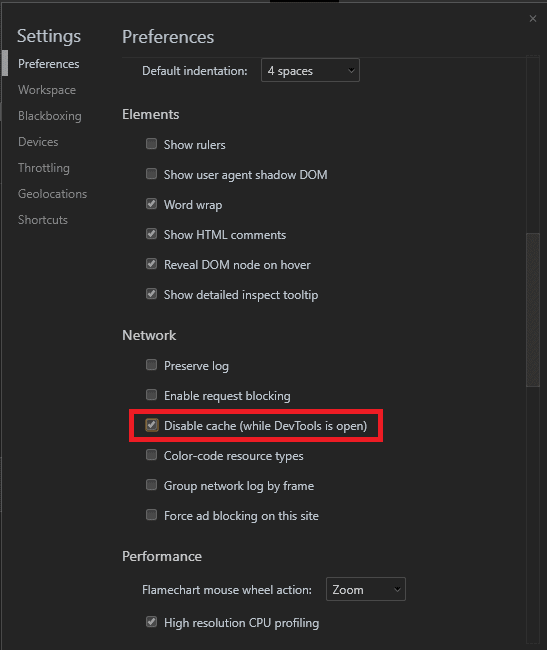
Ahora, vuelva a cargar la página en la que estaba enfrentando el error ERR_CACHE_MISS y verifique si se ha solucionado. Si no, continúa con el siguiente método.
Método 6: reinstalar Google Chrome.
Si ninguno de los métodos mencionados anteriormente lo ayuda a corregir el error ERR_CACHE_MISS en Google Chrome, solo le queda una opción.
Todo lo que puede hacer es desinstalar Google Chrome de su dispositivo y volver a instalarlo desde el sitio web o las tiendas oficiales de su sistema operativo específico.
Algunas preguntas frecuentes incluyen:
Q1. ¿ERR_CACHE_MISS en Google Chrome es un virus?
No. ERR_CACHE_MISS no es un virus. Es un error en el navegador web Google Chrome causado por varias razones: error de caché, errores, etc.
Q2. ¿Cómo solucionar el error ERR_CACHE_MISS en Google Chrome?
Existen varios métodos que puede utilizar para corregir el error ERR_CACHE_MISS en Google Chrome. ¡Arriba, hemos enumerado algunos de los métodos más útiles para hacerlo!
Conclusión:
Esto es todo lo que necesita saber sobre el error 'ERR_CACHE_MISS' y los métodos que puede usar para solucionarlo. Puede corregir fácilmente este error ejecutando los métodos enumerados anteriormente. Si conoce algún método mejor para corregir el error 'ERR_CACHE_MISS' en Google Chrome, háganoslo saber en la sección de comentarios a continuación.
Muchas personas comparten sus cuentas de Netflix con amigos y familiares. Debatimos si Netflix debería tomar medidas enérgicas.
¿Puede aprender aquí cómo eliminar a alguien de Family Link Google? sin ningún problema
Puedes aprender aquí ¿Cómo cambio el brillo y el contraste en Illustrator? sin ningún problema
Puede aprender aquí cómo eliminar una cuenta antigua de Instagram sin contraseña o correo electrónico. sin ningún problema
Cuentas y contraseñas gratuitas de Nitroflare Premium 2022. Estas 20 cuentas premium de Nitroflare en funcionamiento lo ayudarán a almacenar datos ilimitados y alojar cualquier cosa de forma gratuita
Puedes aprender aquí ¿Cómo cambio mi cuenta de YouTube AdSense? sin ningún problema
Puede aprender aquí ¿Por qué mi lavadora sigue sonando durante el ciclo? sin ningún problema
Aquí hay una lista completa de la lista de expansión de World of Warcraft hasta 2021 - Listas de expansión de WoW Desde su lanzamiento en 2004, World of Warcraft ha sido el juego MMORPG más popular.
Puedes aprender aquí ¿Cómo cancelo Grammarly y recupero el dinero? sin ningún problema
Aprende cómo desactivar las notificaciones de Airpod o evitar que Siri lea textos. Cubrimos todos los métodos para iOS 16, iOS 15 o versiones anteriores en esta guía.


